Я не могу установить программу по умолчанию для открытия типа файла в Windows 7
Я пытаюсь настроить программу по умолчанию для открытия файла, и я не могу этого сделать. Я использую Windows 7, и расширение файла, которое я пытаюсь установить для программы по умолчанию - bfa (*.bfa); Blowfish Advanced CS ( http://bfacs.sourceforge.net/) - это программа, которая генерирует не только этот тип файлов, но и программу, которую я пытаюсь установить по умолчанию для ее открытия.
Когда я щелкаю правой кнопкой мыши по файлу и выбираю "Открыть с помощью", я пытаюсь выбрать программу: нажимая "Обзор" с установленным флажком "Всегда использовать выбранную программу...", а затем просматриваю программу. Когда я выбираю программу, она не появляется в качестве опции в диалоге "Открыть с помощью". Я подозреваю, что проблема связана с тем, что ОС является 64-битной, а приложение - 32-битной. Любые предложения о том, как поступить?
16 ответов
Найдите раздел реестра для приложения, которое вы хотите связать, скажем, для Notepad++.exe в \HKEY_CLASSES_ROOT\Applications\notepad++.exe \shell\open\command\
Проверьте, если .exe путь правильный. Если нет, то измените путь на правильный.
После этого вы можете перейти к файлу, который хотите связать, и использовать стандартный способ. Open With и выберите программу, которую вы хотите открыть.
Пояснение:
Эта проблема возникает, когда Windows запутывается в пути к файлу для программы, поскольку ассоциации файлов обрабатываются с использованием только основного исполняемого имени программы ( источника).
Эта ошибка может быть вызвана:
- Запуск нескольких версий программы (например, Notepad++ и Notepad++ Portable)
- Перемещение программ в разные папки.
- Изменение букв дисков
У меня была та же проблема, и ни одно из решений не сработало (как метод, описанный ниже при переходе к панели управления - который делает то же самое, если щелкнуть правой кнопкой мыши файл-> Открыть с помощью-> Выбрать по умолчанию). Даже после многократного выбора новой программы она застряла со старой.
Я исправил это, отредактировав реестр. Перейдите к соответствующему расширению следующим образом (у меня была проблема с.cpp):
HKEY_CURRENT_USER\Software\Microsoft\Windows\CurrentVersion\Explorer\FileExts\.cpp
Помимо этих двух ключей: OpenWithList и OpenWithProgids, он может иметь третий ключ, называемый UserChoice. Просто удалите этот третий ключ. После этого он позволит вам изменить программу по умолчанию для этого расширения файла.
Пример : тип файла.css
найти и удалить ключ
HKEY_CURRENT_USER\Software\Microsoft\Windows\CurrentVersion\Explorer\FileExts\.css
HKEY_CURRENT_USER\Software\Microsoft\Windows\Roaming\OpenWith\FileExts\.css
HKEY_CLASSES_ROOT\.css
откройте диспетчер задач и перезапустите проводник Windows или перезагрузите компьютер
Пытаться
Control Panel\All Control Panel Items\Default Programs\Set Associations
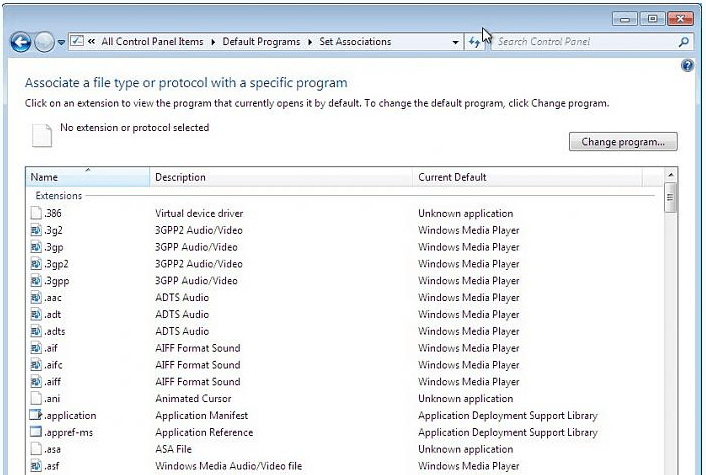
ADDED
Также смотрите здесь вопрос: ftype изменения игнорируются. Откуда Windows получает "неправильное" значение? Как я могу применить свои изменения? для примера команд assoc и ftype. Запустите административную командную строку cmd и запустите команду assoc для расширения, затем команду ftype для него, следует связать расширение с указанной программой.
Я хотел поделиться своим решением. Я хотел открыть.spq с помощью SpeQ Matmatics.exe, которая является отдельной программой (не требует установки). Программа не появилась в списке даже после того, как я нашел ее в браузере и выбрал ее.
я пошел в
HKEY_CLASSES_ROOT\.spq
и нашел в списке Data: spq_auto_file
Затем я пошел в
HKEY_CURRENT_USER\Software\Classes\spq_auto_file\shell\open\command
и увидел неправильную папку, указанную в разделе Data, Я изменил папку на настоящую, и программа появилась в списке контекстного меню. Я полагаю, что причиной моей проблемы было перемещение вокруг, которое может быть сделано с помощью автономных программ.
Я смог исправить мою проблему с самой программой. Смотрите картинку ниже для справки; в разделе "Инструменты"> "Параметры"
Вкладка "Разное"; в разделе "Настройка реестра" есть два параметра, которые изменяют реестр. Я применил оба, и теперь это работает. Что не ясно, так это то, как я мог бы сделать это без программы.
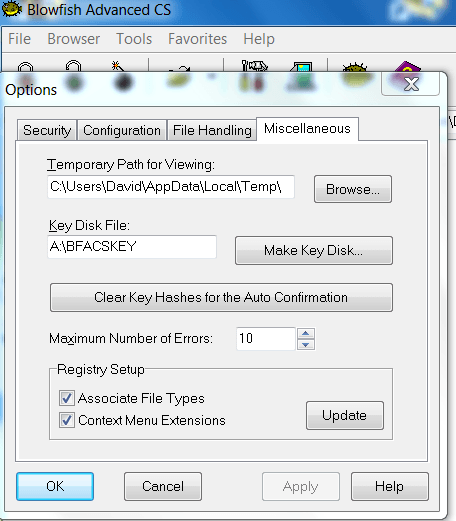
У меня была такая же / похожая проблема.
Вот что вызвало это. Я использую keepass.exe, чтобы открывать файлы.kbd, которые синхронизируются через облако. Когда я переместил папку, она перестала работать. ОС знает, что это моя программа, но я не могу обновить местоположение исполняемого файла через диалог Open-with.
Решение...
- Открыть регедит
- найти приложение, которое вы ищете в
HKEY_CLASSES_ROOT\Applications\,- Пример: atom.exe находится по адресу
HKEY_CLASSES_ROOT\Applications\atom.exe
- Пример: atom.exe находится по адресу
- удалить эту запись
- щелкните правой кнопкой мыши тип файла и попробуйте выбрать программу еще раз. Теперь должно появиться
Для тех, у кого такая же проблема, но с Office 365 / Excel 2016:
Перейдя в "Программы и компоненты" -> щелкните правой кнопкой мыши "Office 365" -> изменить -> "Быстрое восстановление", исправил проблему для меня.
На моей Windows 10 все остальное не удалось, кроме Nifsoft' FileTypesManager
У меня был установлен AutoCAD 2007 на моем компьютере, затем я установил AutoCAD 2010. Но я не мог повторно связать расширения файлов, чтобы они открывались с помощью AutoCAD 2010.
Моим решением было переименовать версию 2007 acad.exe. Сразу после этого версия 2010 года появилась в списке доступных программ для связи с этим типом файла.
Вам нужно удалить ключ UserChoice из
HKEY_CURRENT_USER\Software\Microsoft\Windows\CurrentVersion\Explorer\FileExts
Найдите ваше расширение, затем найдите ключ с именем "UserChoice" под этим расширением.
Просто для вас, ребята, чтобы знать...
У меня была такая же проблема на win8.1.
Это диалоговое окно файла по умолчанию, кажется, зависает в проводнике, это происходит как из-за щелчка правой кнопкой мыши по папке, так и из экрана установки ассоциации, я думаю, что есть некоторые проблемы с этой функцией...
Для меня уничтожение процесса проводника через диспетчер задач и повторное открытие проводника (из диспетчера задач) через "Файл" -> "Новая задача" -> explorer.exe завершило процесс установки программы по умолчанию в обычном режиме, и теперь все работает нормально.
Я не знаю, была ли это просто удача, но стоит попробовать...
Вы можете использовать эту команду для файлов ".txt". но вы должны открыть командную строку с ролями администратора. ftype txtfile="C:\Program Files (x86)\Notepad++\notepad++.exe""%1"
если вы не знаете тип файла вашего файла, вы можете использовать команду "assoc.txt" в командной строке.
Для более подробной информации вы можете проверить эту ссылку: приложение Windows "Открыть с помощью" не отображается в качестве опции
Меня устраивает.
Я исправил эту проблему, щелкнув правой кнопкой мыши файл, который я хотел открыть, и выбрав "свойства". на вкладке "Общие" указано "открывается с помощью: неизвестная программа" или что-то в этом роде. я просто нажал кнопку "изменить..." рядом с этим сообщением и выбрал приложение, которое изначально хотел. Я думаю, может быть, это происходит, когда соответствующее приложение удаляется.
Лучшее решение - удалить учетную запись пользователя, которая не может настроить программу по умолчанию для открытия файла, и заново создать нового пользователя. В какой-то момент при установке / обновлении приложения Windows повредила политику для этой учетной записи пользователя. Обязательно скопируйте все данные пользователя (c: / users / userid /) перед удалением этой учетной записи и войдите в систему с другим пользователем с учетной записью Sysadmin.
Чтобы удалить учетную запись пользователя: Панель управления >> Система >> Дополнительные параметры системы >> Дополнительно (вкладка) >> Настройка (в разделе Профиль пользователя) >> удалить поврежденную учетную запись пользователя.
Затем перезагрузитесь, войдите и создайте нового пользователя. Вы можете использовать то же имя учетной записи.
Попробуйте установить значение по умолчанию в программе, которую вы хотите использовать в качестве открывающего устройства.
У меня была похожая проблема, когда файлы php внезапно начали открываться с помощью Acrobat, что вызвало ошибку, так как Acrobat не может обработать php. Я пытался изменить ассоциацию, но все не удалось. Наконец, перешел к настройкам Dreamweaver и установил его как открывашку для php.